7 Modi per Abilitare o Disabilitare le App di Avvio su Windows 11
 Quando accendi il computer, ci vuole del tempo per avviare Windows. Questo è principalmente perché le applicazioni eseguono le loro attività in background. Queste applicazioni sono chiamate app di avvio.
Quando accendi il computer, ci vuole del tempo per avviare Windows. Questo è principalmente perché le applicazioni eseguono le loro attività in background. Queste applicazioni sono chiamate app di avvio.
Sebbene rendano il lavoro più facile, possono essere disabilitate se non apportano benefici al tuo computer. Se ti sei chiesto come migliorare i tempi di avvio, condividiamo quali app disabilitare e come farlo.
Perché dovrei abilitare/disabilitare le app di avvio?
Quando accendi il PC, vengono avviate automaticamente diverse applicazioni. Le app di avvio possono essere buone o cattive per il tuo computer. Quindi, quali sono i vantaggi di abilitare le app di avvio?
- Risparmiano tempo poiché vengono avviate automaticamente quando il sistema si avvia. Questo ti consente di iniziare subito ciò che devi fare.
- Le app di avvio riducono anche i potenziali rischi per la sicurezza, specialmente se hai abilitato antivirus come app di avvio per controllare malware immediatamente dopo l’avvio del sistema.
Ora, passiamo agli svantaggi:
- Se hai più applicazioni di avvio impostate per essere eseguite automaticamente, possono rallentare significativamente il tempo necessario per l’avvio del computer. Questo perché ciascuna di queste applicazioni deve essere caricata prima che il sistema operativo continui l’avvio, il che può influenzare le prestazioni del sistema.
- Alcune app di avvio possono portare a problemi di prestazioni o addirittura scaricare la batteria più velocemente del normale perché funzionano continuamente, indipendentemente dal fatto che debbano fare qualcosa in quel momento.
- Troppe app di avvio non necessarie possono consumare la tua RAM. Se il tuo PC ha poca memoria, avrai problemi a far funzionare il computer, come blocchi o crash casuali.
- Può richiedere molto tempo per avviare il PC. Il tempo necessario per avviare il computer è direttamente proporzionale al numero di app di avvio caricate. Pertanto, più app hai eseguite all’avvio, più tempo ci vorrà perché il computer si avvii completamente.
Disabilitare aiuterà a ridurre l’uso della memoria sul computer e migliorare la sua velocità e prestazioni complessive rendendo disponibile più memoria per altri programmi che ne hanno urgente bisogno.
Come posso cambiare quali programmi vengono eseguiti all’avvio?
1. Usa il Task Manager
-
Premi il tasto Windows, digita Task Manager nella barra di ricerca e clicca su Apri.
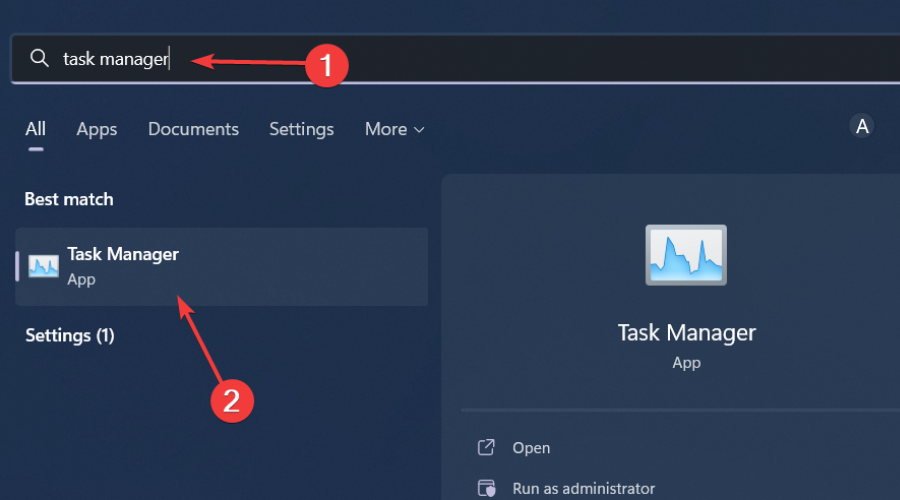
-
Vai alla scheda Avvio per visualizzare l’elenco delle app di avvio.
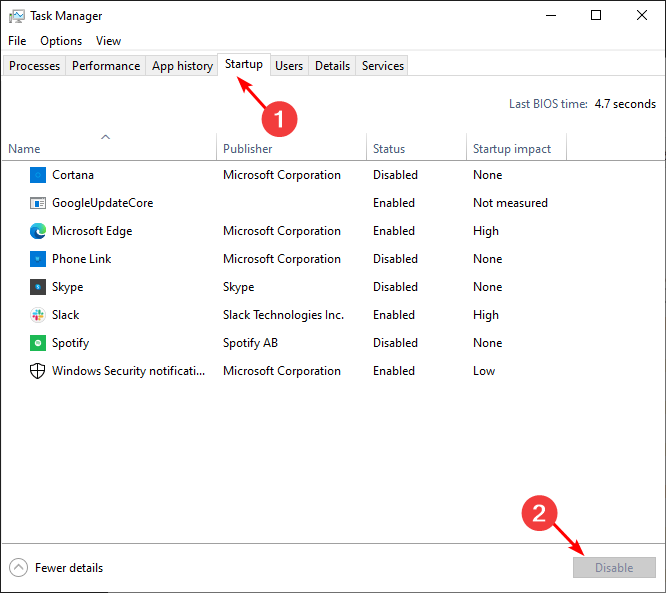
- Scorri l’elenco e seleziona ciascuna app che desideri disabilitare o abilitare facendo clic sulle opzioni in fondo.
2. Usa le Impostazioni
-
Premi l’icona del Menu di Avvio e clicca su Impostazioni.
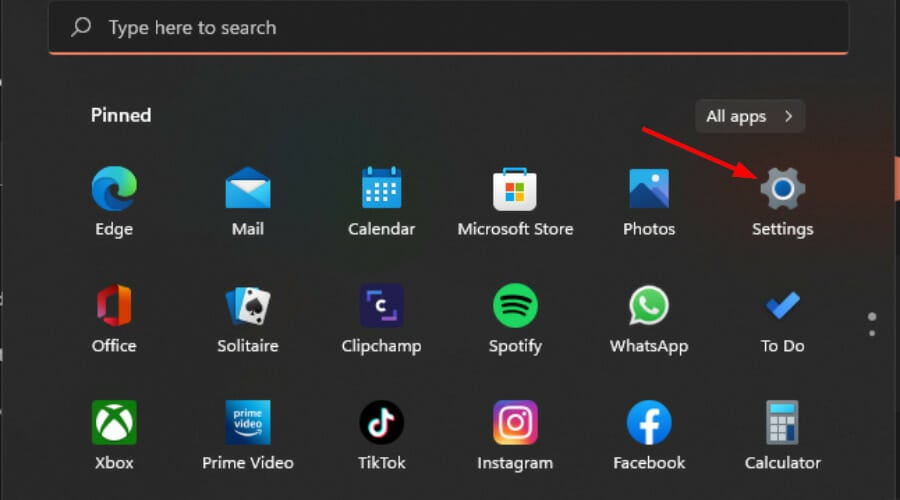
-
Clicca su App nel pannello sinistro, quindi seleziona Avvio nel pannello destro.
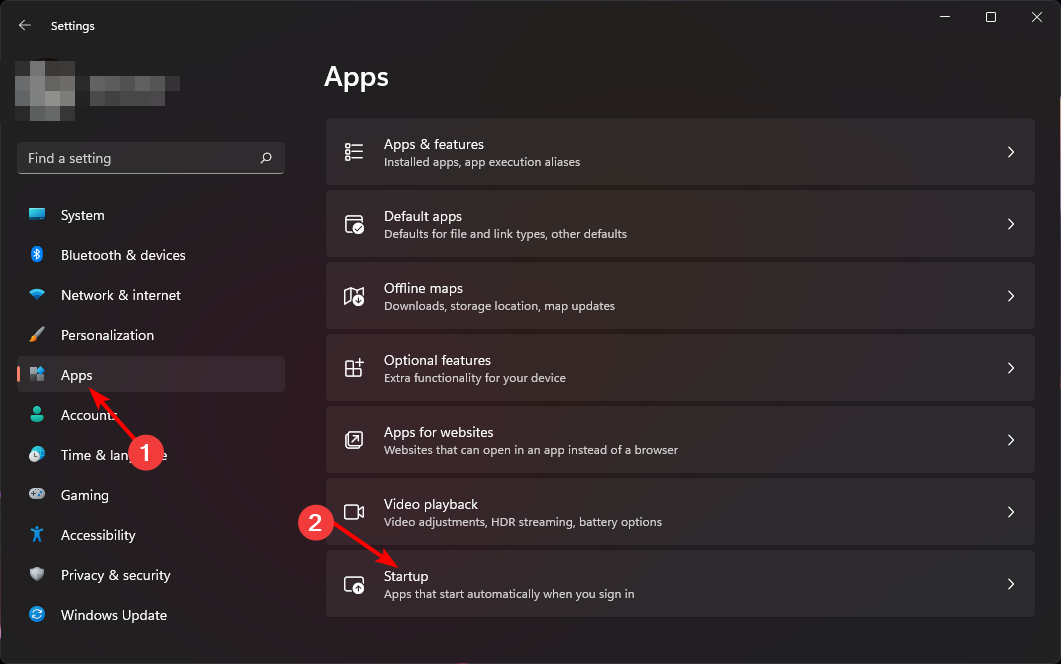
-
Apparirà un elenco di app all’Avvio. Attiva il pulsante disattivato per disabilitare e il pulsante attivato per abilitare.
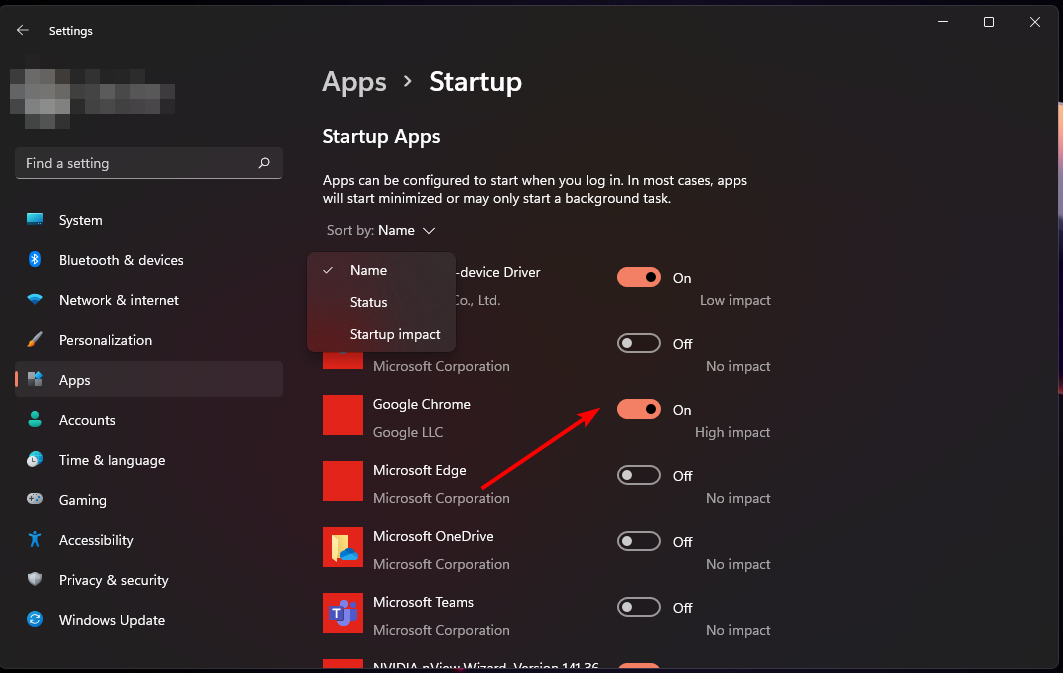
Se non sei sicuro di quali app disabilitare, puoi ordinare per impatto elevato. La differenza tra un’app ad alto impatto e una a basso impatto è la quantità di risorse che utilizzano.
Le app ad alto impatto sono programmi che richiedono molte risorse per funzionare. Questi programmi possono rallentare il computer se ne hai troppi in esecuzione contemporaneamente.
Le app a basso impatto sono applicazioni leggere che non occupano molto spazio sul disco rigido o richiedono molta potenza dalla CPU o dalla RAM del computer.
Puoi, quindi, bilanciare tra le due categorie e abilitare solo le app necessarie.
3. Usa le impostazioni integrate dell’app
-
Premi il tasto Windows e clicca su Impostazioni.
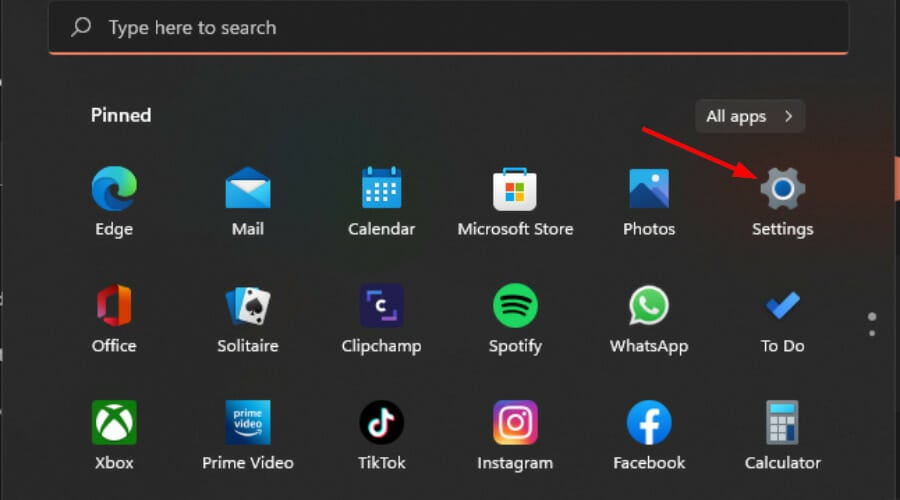
-
Clicca su App nel pannello sinistro e poi seleziona App e funzionalità.

- Esamina l’elenco e trova le app che desideri disabilitare all’Avvio.
-
Clicca sui tre puntini dell’app selezionata e clicca su Opzioni avanzate.
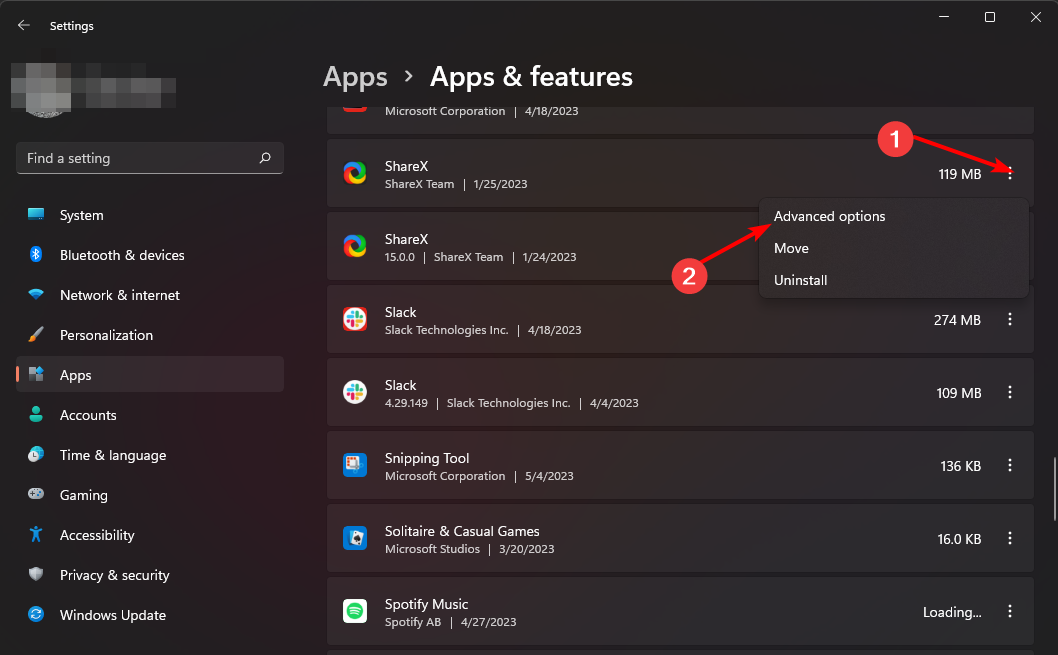
-
Sotto l’opzione Esegui all’accesso, attiva il pulsante Off per disabilitare e torna ad attivarlo per abilitare.
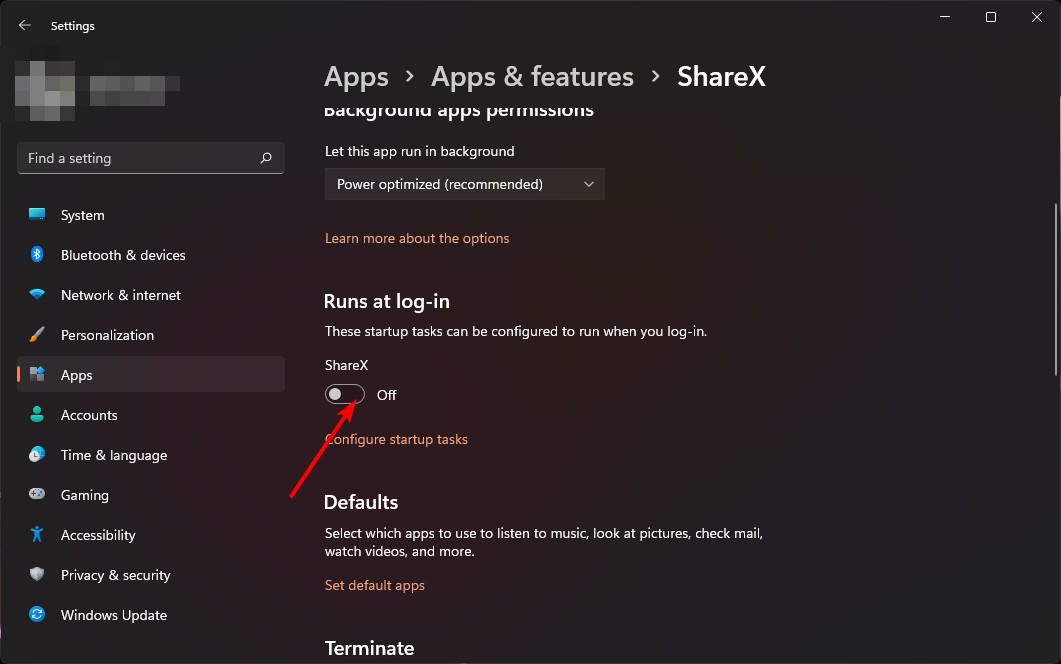
Se desideri rimuovere completamente l’app dal computer, abbiamo una guida eccellente per rimuovere app usando PowerShell per completare il lavoro con un solo comando.
4. Usa un’app di terze parti
Sebbene Windows offra diverse opzioni per modificare i programmi di avvio su Windows 11, potresti aver notato che questi passaggi sono in qualche modo gravosi e possono richiedere un tempo significativo, specialmente se hai molti programmi.
Non devi passare attraverso questo processo doloroso quando installi uno strumento di terze parti. I gestori di avvio sono incredibilmente utili nella gestione delle tue app di avvio, quindi dovresti considerare di installarne uno.
CCleaner è il nostro raccomandato, e questo è come procedere.
- Scarica e avvia l’app CCleaner.
-
Clicca sull’opzione Strumenti, quindi seleziona Avvio.
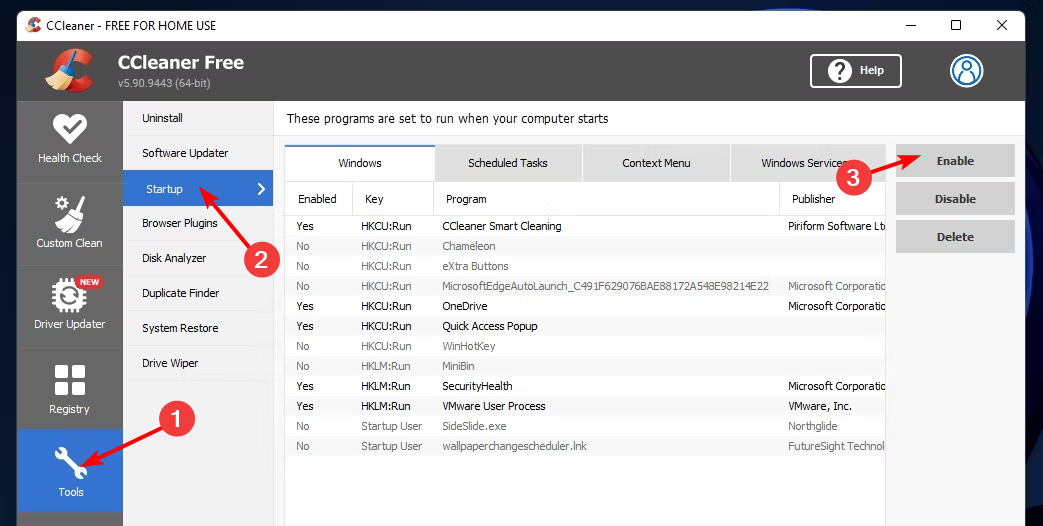
- Vai alla scheda Windows e seleziona l’app che desideri abilitare o disabilitare facendo clic sulle opzioni a destra.
5. Usa la cartella di Avvio
- Premi i tasti Windows + R per aprire il comando Esegui.
-
Digita shell:startup nella finestra di dialogo e premi Invio per aprire la cartella di Avvio.
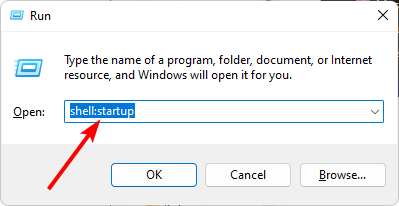
-
Seleziona l’app che desideri disabilitare, quindi clicca sull’icona del cestino per eliminarla. Per abilitare, ripristina questa cartella dal Cestino.
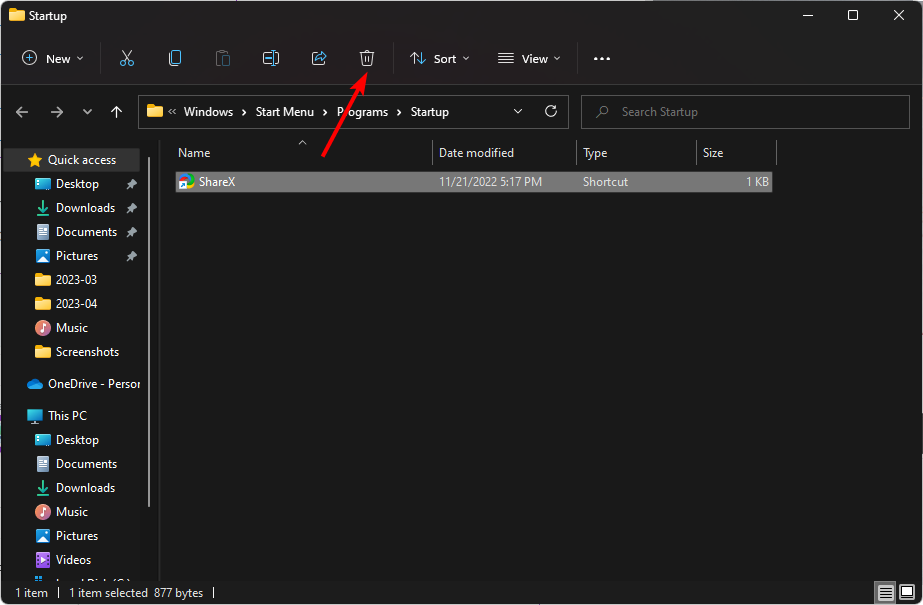
- Se desideri aggiungere un nuovo programma di avvio, trova il file eseguibile e trascinalo nella cartella di avvio.
Se scopri che la tua cartella di avvio non funziona, abbiamo un ottimo articolo su come superare questo problema. Leggi di più su questo argomento
- Microsoft Sostituisce JScript con JScript9Legacy per Maggiore Sicurezza in Windows 11
- Windows 11 Build 27898 Aggiunge Piccole Icone della Barra delle applicazioni, Recupero Rapido, Condivisione Più Intelligente
6. Usa la Configurazione di Sistema
-
Premi l’icona di Ricerca sulla barra delle applicazioni, digita msconfig e clicca su Apri.
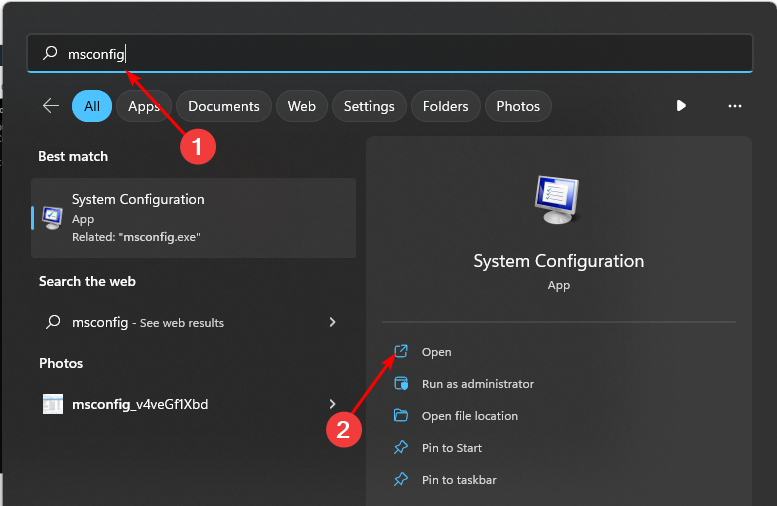
-
Vai alla scheda Servizi e clicca su Apri Task Manager per visualizzare tutti i programmi di avvio.
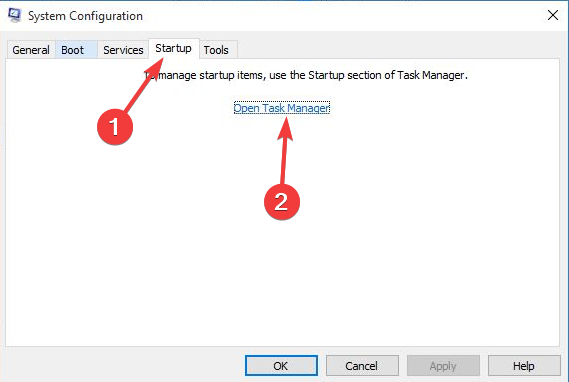
-
Scorri l’elenco, clicca e disabilita tutte le app che desideri disabilitare, quindi spunta quelle che desideri abilitare.
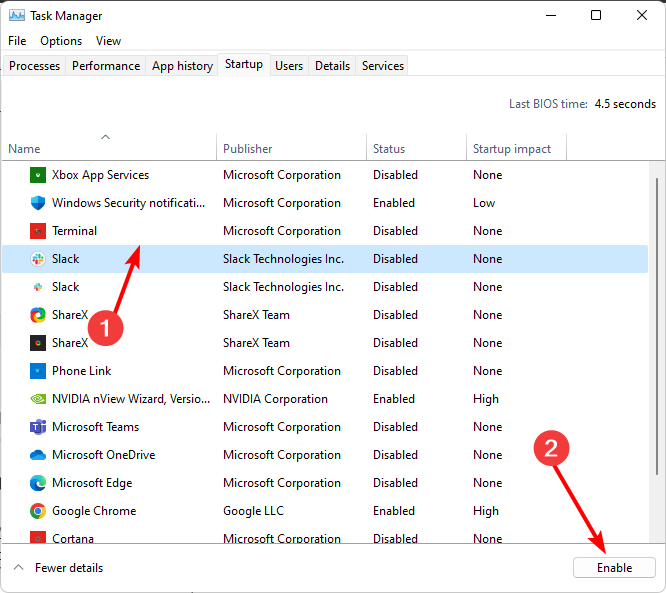
- Riavvia il PC affinché le modifiche abbiano effetto.
7. Usa l’Editor del Registro
- Premi i tasti Windows + R per aprire il comando Esegui.
-
Digita regedit nella finestra di dialogo e premi Invio per aprire l’Editor del Registro.
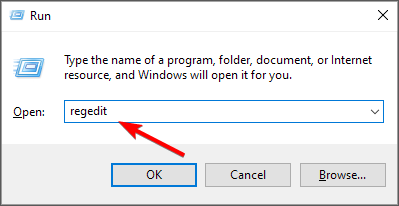
-
Vai alla seguente posizione:
Computer\HKEY_LOCAL_MACHINE\SOFTWARE\Microsoft\Windows\CurrentVersion\Run - Apparirà un elenco di app di avvio a destra.
- Fai clic con il tasto destro su quelle che desideri disabilitare, quindi seleziona Elimina per rimuovere i programmi di avvio dal Registro in Windows 11.
-
Per abilitare un nuovo programma di avvio, fai clic con il tasto destro su Esegui nel pannello di sinistra e seleziona Nuovo valore stringa.
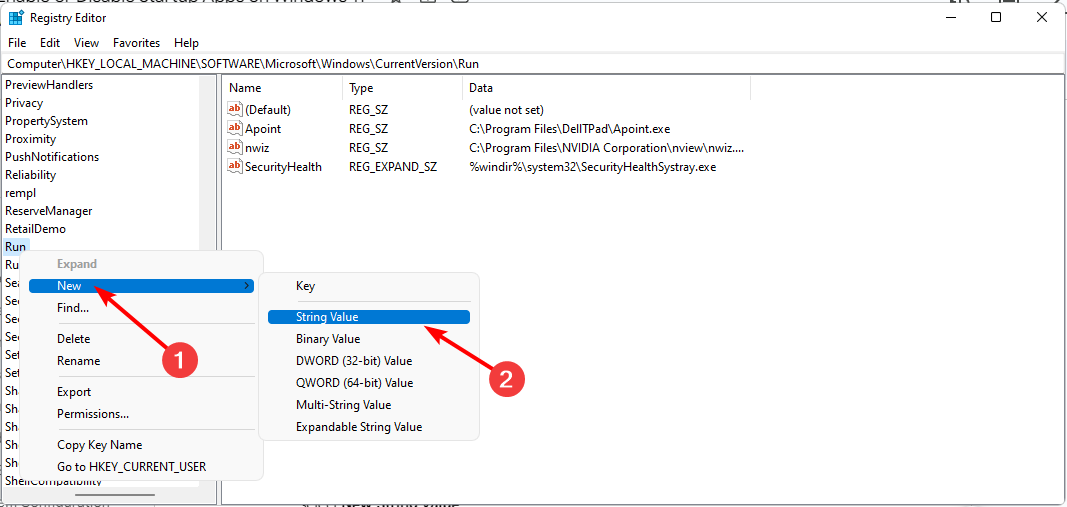
- Nella voce di nome valore, impostala sul nome del programma che desideri abilitare. Ad esempio, Slack in questo caso.
- Sotto Dati valore, inserisci il percorso dell’app, quindi premi Invio.
- Ripeti questi passaggi per tutte le app che desideri abilitare per l’avvio.
Come avviso, cambiare qualsiasi parte del Registro può avere effetti imprevedibili sul computer. La cosa spaventosa è che alcuni potrebbero non essere nemmeno immediatamente apparenti.
Se non ti senti a tuo agio nel fare modifiche al Registro, non farlo. Tuttavia, se necessario, crea prima un punto di ripristino per fungere da rete di sicurezza. In questo modo, se succede qualcosa, puoi tornare a un momento precedente in cui il tuo PC funzionava correttamente.
Puoi anche considerare modi per ottimizzare il tuo avvio per minimizzare l’uso eccessivo delle risorse. Inoltre, scopri come disabilitare le app di avvio in Windows 10.
Ecco come cambiare i programmi di avvio in Windows 11. Facci sapere se hai ulteriori commenti su questo argomento qui sotto.













